
- Головна
- Поради та допомога
- Відновлення видалених файлів, фото, відео на комп’ютері
Відновлення видалених файлів, фото, відео на комп’ютері
Зміст:
- Засоби Winows
- Як відновити файли з резервної копії Windows
- Програми для повернення інформації на жорсткий диск
- Повернення даних у спеціальній лабораторії
Підписуйтеся на наш Telegram-канал

Смартфон Apple iPhone 14 256GB Starlight (REF, A) e-SIM
+241 ₴ на бонусный рахунокВипадково натиснули кнопку Delete? І не знаєте, як відновити видалені файли на комп’ютері? Не засмучуйтесь! У більшості випадків стертий об’єкт можна повернути на колишнє місце. Для цього в операційній системі передбачені різні способи. Крім того, за час існування ПК було розроблено безліч програм, за допомогою яких можна повернути потрібну інформацію.
Далеко не всі користувачі знають, що при видаленні об’єкти диска не стираються. У файловій таблиці вони позначаються цифрою “0”. Значки просто сховані від очей юзера. Інформація підлягає перезапису. Після видалення існує вірогідність її повернення. Проте є шанс, що відновлення видалених файлів буде виконано не повною мірою, і частина інформації буде втрачена назавжди. Але все-таки треба спробувати повернути цінні програми, фотографії та документи.

Засоби Windows
Видалити значок з жорсткого диска можна багатьма способами:
- очистити кошик;
- натиснути комбінацію Shift+Delete;
- відформатувати USB-накопичувач та ін.
Рано чи пізно кожен юзер шукає способи, щоб повернути цінні теки на колишнє місце. Хорошою новиною є те, що в операційній системі від Microsoft існують засоби повернення об’єкту. Це стало можливим завдяки самому принципу функціонування комп’ютера й ОС. Коли інформація зберігається на жорсткому диску, її тип, ім’я, розмір і місце розташування записуються окремо від основної теки. При цьому може використовуватися зберігання фрагментарно, тобто інформація розміщується в різних осередках сховища. Після видалення сектори позначаються, як вільні. При цьому старі об’єкти з них ще не стерті. Завдяки цьому вдається повернути інформацію навіть після натиснення клавіш Shift+Delete. Повернення документів, фото і відео доступне до того, доки осередки не будуть перезаписані.
Найпростіший спосіб відновлення видалених файлів – з кошика.

Цей носій зарезервований операційною системою для зберігання видалених об’єктів до повного очищення. Значки зберігатимуться в цьому накопичувачі до того, як Ви не очистите його або не видалите ярлик вручну. Резервне сховище має певний об’єм. Коли він буде перевищений, теки будуть записані на місце старих даних, які, у свою чергу, будуть стерті. Для повернення об’єктів з кошика на жорсткий диск треба здолати наступні кроки:
- Відкрийте кошик. Для цього треба двічі натиснути лівою кнопкою миші на його ярлик на робочому столі.
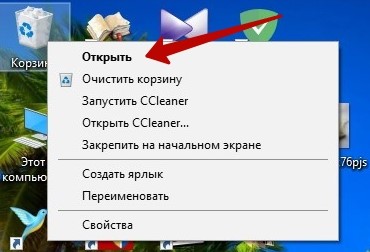
- Відшукайте потрібний об’єкт. Якщо ярликів декілька, використайте виділення. Для зручності юзерів у резервному накопичувачі передбачений пошук.
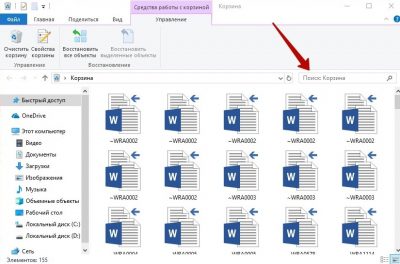
- Натисніть на потрібний значок правою кнопкою миші. Оберіть пункт “Відновити”. Об’єкт буде повернений на старе місце розміщення.
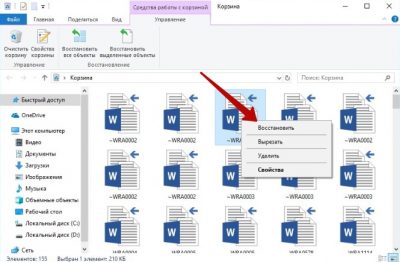
У резервному сховищі є функція “Відновити всі об’єкти”.
Інший спосіб повернення втрачених даних – хмарне сховище OneDrive. Цей метод підходить тільки у тому разі, якщо на Вашому ПК налаштована функція резервного копіювання даних на OneDrive. Ви можете легко повернути інформацію на жорсткий диск з хмари. Щоб надалі дані не були втрачені, настройте їх резервне копіювання в хмарне сховище.
Як відновити файли з резервної копії Windows
Якщо необхідний об’єкт не був знайдений у кошику, Вам треба скористатися резервним копіюванням або залучити сторонні програми. Щоб повернути інформацію з резервної копії, треба виконати наступні маніпуляції:
- Увійдіть до меню “Пуск”.
- Оберіть пункт Windows.
- Знайдіть пункт “Службові – Windows”.
- Зайдіть до “Панелі управління”.
- Натисніть на рядок “Резервне копіювання і відновлення”.
- Знайдіть розділ “Відновлення” й оберіть у ньому потрібну опцію.
Процедура відновлення видалених даних не займе багато часу.
Операційна система дозволяє повернути старі версії об’єктів. Для цього треба в провіднику натиснути на потрібний ярлик і в контекстному меню вибрати відповідний пункт. У вікні з’явиться список доступних версій документу, фотографії або відеоролика.
Програми для повернення інформації на жорсткий диск ПК
Найпопулярніші сторонні програми для повернення стертих об’єктів – Hetman і R-Studio. Перше ПЗ дозволяє не лише повернути інформацію. Воно також виправляє пошкоджені файли. Крім того, Hetman має функцію створення копій і запису на диски.
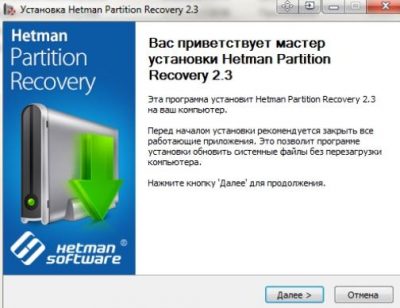
Як користуватися програмою:
- Оберіть джерело повернення об’єктів. Для цього двічі кликніть по жорсткому диску. Список можна скоротити, якщо вибрати тип об’єкту.
- Оберіть тип сканування. Доступний короткий пошук і повний аналіз. Якщо об’єкти були видалені нещодавно, досить короткого сканування. Для повернення давно стертих фото та відео треба вибрати повний аналіз. Натисніть “Далі”.
- Після завершення сканування з’явиться цілий список ярликів і тек, які можна повернути. Праворуч розташовано вікно попереднього перегляду, що дуже зручно, якщо треба повернути видалені фото.
- Натисніть на потрібні ярлики ПКМ і оберіть пункт “Відновити”.
Утиліта Hetman доступна у безкоштовній пробній версії. Ви можете протестувати усі можливості програми перед тим, як прийняти рішення про її купівлю. Hetman представлений в декількох версіях, які звужують пошук об’єктів за типом даних. Це особливо зручно, якщо вимагається відновити видалені відео або фотографії.
Додаток R-Studio підтримує більшість відомих файлових систем. Програма працює не лише з жорстким диском. Її також можна застосувати щодо зйомних носіїв – карт пам’яті, USB-накопичувачів, дисків та ін. У R-Studio передбачена функція резервного копіювання і створення образів ОС.

У головному вікні R-Studio оберіть вид сканування і тип файлів. Потім треба запустити сканування. На екрані з’явиться великий список ярликів. Для зручної роботи ліворуч передбачено дерево тек, в які можна повернути об’єкти. Утиліта досить довго сканує. Результат можна подивитися тільки через декілька годин. Після завершення сканування треба вибрати необхідні ярлики та натиснути кнопку “Відновити”. Робота програми можлива у фоновому режимі. Тоді Ви зможете виконувати повсякденні завдання, поки здійснюється пошук об’єктів, які підлягають поверненню.
Окремо варто зазначити платний додаток EaseUS Data Recovery Wizard. Це одна з небагатьох утиліт, що підтримують роботу з Mac. Вона показує досить непогані результати по пошуку загублених об’єктів.

Існують інші програми для повернення цінної інформації.
Перед тим, як відновити видалені файли за допомогою вищеописаних програм, слід звернути увагу на те, що утиліти треба встановлювати на інший дисковий простір. Інакше Ви можете зайняти осередки тек, фото і відео, які треба повернути.
Повернення даних у спеціальній лабораторії
Якщо вищеперелічені засоби не дали результату, можна звернутися до сервісного центру. Як правило, його працівники мають потрібний багаж знань і всі необхідні інструменти, щоб витягнути стерту інформацію з надр комп’ютера, ноутбука або нетбука. Цей спосіб має один істотний мінус – вкладення чималих коштів. Процедура відновлення видалених тек досить дорога.

Послугою доцільно скористатися, якщо стерта інформація має велику цінність. Але навіть лабораторний процес витягання даних зі сховища не дає стовідсоткової гарантії повернення цінних мегабайтів. Якщо осередки дискового простору були перезаписані, повернути фотографії, тексти і відеоролики не вдасться. Гроші будуть витрачені даремно.
Як висновок: Будь-які файли, які зберігаються в надрах комп’ютера, вимагають дбайливого відношення. Недбале відношення юзера, випадкове натискання на рядок “Видалити”, шкідливе ПЗ, збій операційної системи та інші процеси можуть призвести до втрати даних дискового простору. Якщо це сталося, існує безліч способів, за допомогою яких можна відновити дані, – “Кошик”, резервне копіювання, сторонні застосування і спеціалізовані лабораторії. Найбільші шанси повернути загублену інформацію в тому випадку, якщо вона була стерта нещодавно, і сектор не був перезаписаний.
Сподіваємося стаття була корисна для Вас, і Ви змогли повернути загублені об’єкти. Якщо знаєте інші методи, пишіть про них у коментарях.
Читайте також:








